Thông tin liên hệ
- 036.686.3943
- admin@nguoicodonvn2008.info

Hình ảnh xem trước trên thanh Taskbar sẽ hiển thị khi chúng ta di chuột vào biểu tượng phần mềm đang mở để xem qua nội dung trên giao diện đó. Mặc định thì hình ảnh xem trước này có kích thước tương đối nhỏ, nên có nhiều người không nhìn rõ nội dung đang mở trên phần mềm hay ứng dụng đó là gì. Nếu muốn thì bạn có thể tăng kích hình ảnh xem trước này trên Taskbar để cho dễ nhìn. Bài viết dưới đây sẽ hướng dẫn bạn đọc cách tăng kích thước ảnh xem trước trên Taskbar.
Bước 1:
Hình ảnh thu nhỏ mặc định trên thanh Taskbar như hình dưới đây.
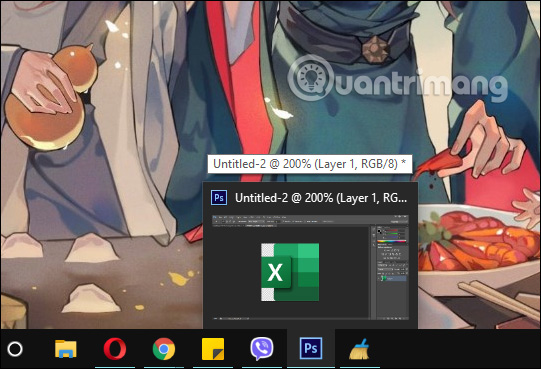
Trước hết chúng ta nhấn tổ hợp phím Windows + R để mở giao diện Run rồi nhập từ khóa regedit để mở công cụ Registry Editor.
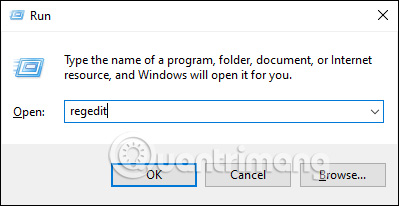
Bước 2:
Tiếp đến trong giao diện này chúng ta truy cập theo đường dẫn như dưới đây.
Computer\HKEY_CURRENT_USER\Software\Microsoft\Windows\CurrentVersion\Explorer\Taskband
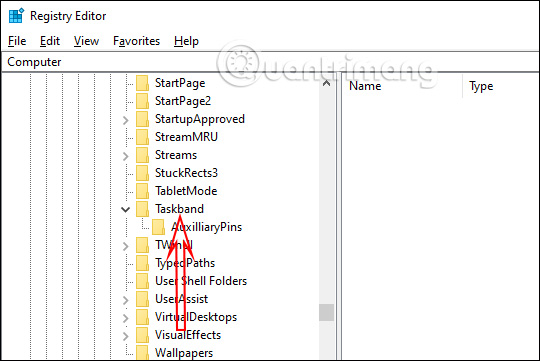
Bước 3:
Nhấn chuột phải vào thư mục Taskband sau đó chọn tiếp New và nhấn chọn DWORD (32-bit) Value để tạo một khóa mới.
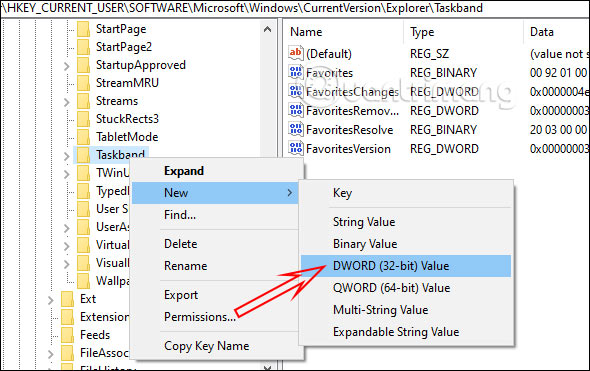
Bạn hãy đặt tên cho khóa mới là MinThumbSizePx. Chúng ta nhấn chuột phải vào New Value #1 rồi chọn Rename và nhập tên mới cho khóa này.
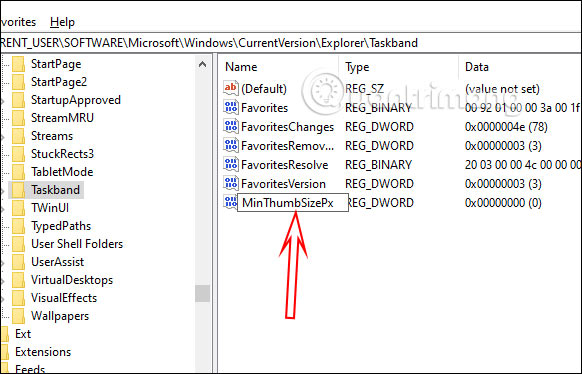
Bước 4:
Click đúp chuột vào khóa này để đổi giá trị tại Value. Bạn nhập kích thước theo đơn vị px cho hình ảnh thu nhỏ hiện trên thanh Taskbar mà bạn muốn thay đổi. Lưu ý kích thước sẽ dưới 500px.
Nhập xong kích thước mới thì nhấn OK để lưu lại.
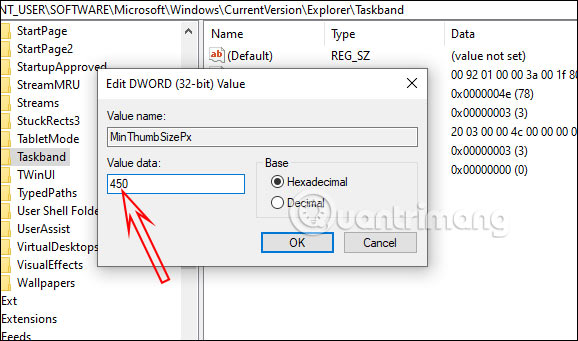
Bước 5:
Nhấn chuột phải vào thanh Taskbar rồi chọn Task Manager. Lúc này bạn click vào Windows Explorer rồi nhấn nút Restart bên dưới như hình để khởi động lại Explorer của Windows 10.
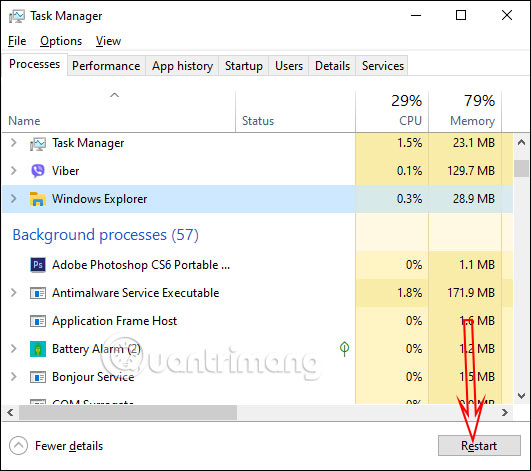
Ngay sau khi khởi động lại, bạn di chuột vào biểu tượng các chương trình đang mở trên máy tính và sẽ thấy kích thước hình ảnh xem trước đã thay đổi, tăng lên theo kích thước mà bạn nhập.
Nếu muốn quay về kích thước cũ thì bạn chỉ cần xóa khóa MinThumbSizePx, sau đó cũng cần restart lại Windows Explorer trong Task Manager là được.
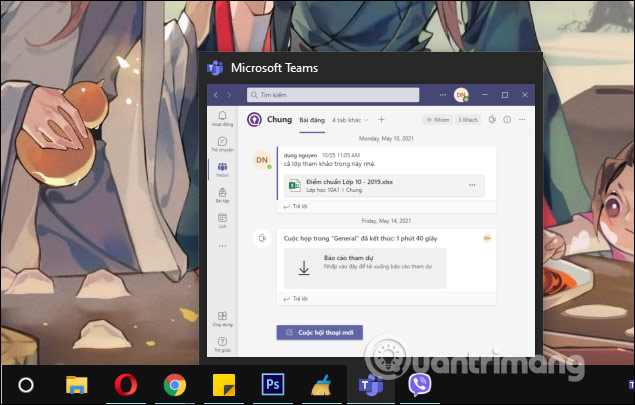
Nguồn tin: Quantrimang.com
Ý kiến bạn đọc
Những tin mới hơn
Những tin cũ hơn
 Những thiết lập Wi-Fi ẩn giúp Internet khách sạn nhanh hơn nhiều
Những thiết lập Wi-Fi ẩn giúp Internet khách sạn nhanh hơn nhiều
 Hàm DATEPART trong SQL Server
Hàm DATEPART trong SQL Server
 Cách xóa bỏ logo trong file PDF rất đơn giản
Cách xóa bỏ logo trong file PDF rất đơn giản
 Cách sửa USB bị hỏng trong Linux
Cách sửa USB bị hỏng trong Linux
 Nguyên nhân pin Chromebook cạn nhanh (và cách khắc phục)
Nguyên nhân pin Chromebook cạn nhanh (và cách khắc phục)
 Cách tạo ảnh GIF từ video quay màn hình trên Snipping Tool
Cách tạo ảnh GIF từ video quay màn hình trên Snipping Tool
 Những bài học thực tế về cuộc sống giúp bạn sống tốt và ý nghĩa hơn
Những bài học thực tế về cuộc sống giúp bạn sống tốt và ý nghĩa hơn
 Cách thiết lập code server dựa trên web trong Linux
Cách thiết lập code server dựa trên web trong Linux
 Cách chặn người khác thay đổi trỏ chuột trong Windows 11
Cách chặn người khác thay đổi trỏ chuột trong Windows 11
 Cách khởi động lại Windows 11 ngay lập tức
Cách khởi động lại Windows 11 ngay lập tức
 Những lá thư chưa gửi
Những lá thư chưa gửi
 Cách chỉnh độ rộng tự động trên Excel
Cách chỉnh độ rộng tự động trên Excel
 Kiểu dữ liệu trong Python: chuỗi, số, list, tuple, set và dictionary
Kiểu dữ liệu trong Python: chuỗi, số, list, tuple, set và dictionary
 Cách giãn dòng trong Word 2016, 2019, 2010, 2007, 2013
Cách giãn dòng trong Word 2016, 2019, 2010, 2007, 2013
 Cách hiển thị My Computer, This PC trên Desktop của Windows 10
Cách hiển thị My Computer, This PC trên Desktop của Windows 10
 8 tính năng Microsoft Office giúp bạn cắt giảm hàng giờ làm việc
8 tính năng Microsoft Office giúp bạn cắt giảm hàng giờ làm việc
 Cách xem mật khẩu Wifi đã lưu trên Windows
Cách xem mật khẩu Wifi đã lưu trên Windows
 Cách kết nối Google Drive với Grok Studio
Cách kết nối Google Drive với Grok Studio
 Việc chuyển sang Google Public DNS trên router và PC giúp cải thiện tốc độ Internet như thế nào?
Việc chuyển sang Google Public DNS trên router và PC giúp cải thiện tốc độ Internet như thế nào?
 Những bản mod thiết yếu giúp Windows 11 trở nên hữu ích hơn
Những bản mod thiết yếu giúp Windows 11 trở nên hữu ích hơn
